Vor einiger Zeit haben wir darüber berichtet, wie Ihr im Outlook Kalender die Wochennummern bzw. Kalenderwochen mit anzeigen lassen könnt. Wie dies funktioniert, könnt Ihr in unserer Anleitung „Wochennummern (Kalenderwoche) im Outlook Kalender anzeigen“ genau nachlesen.
Wochennummern auch in der Outlook iOS App
Viele Anwender haben den gleichen Wunsch für Outlook auf Ihrem Smartphone bzw. auch ihrem Android oder iOS Handy. Auch hier verfügt die Kalenderansicht standardmäßig nicht über die Wochennummern bzw. über die Anzeige der Kalenderwochen. Wie Ihr die Wochennummern in der Outlook Smartphone App aktivieren könnt, seht Ihr in diesem Outlook Tutorial.
Zunächst klickt Ihr im Outlook auf Eurem Smartphone links oben auf den roten Punkt mit dem Anfangsbuchstaben Eures Namens, in meinem Fall der rote Kreis mit dem „M“.
Anschließend seht Ihr eine Übersicht Euer Outlook Ordner Eures Mailkontos. Links unten auf der Seite findet Ihr ein „Zahnrad„, über welches Ihr in die Einstellungen der Outlook App kommt.

Anschließend öffnen sich die Outlook App-Einstellungen. Dort müsst Ihr ein wenig nach unten scrollen, bis Ihr zu dem Bereich
Kalender
und anschließend zu den
Wochennummern
kommt.
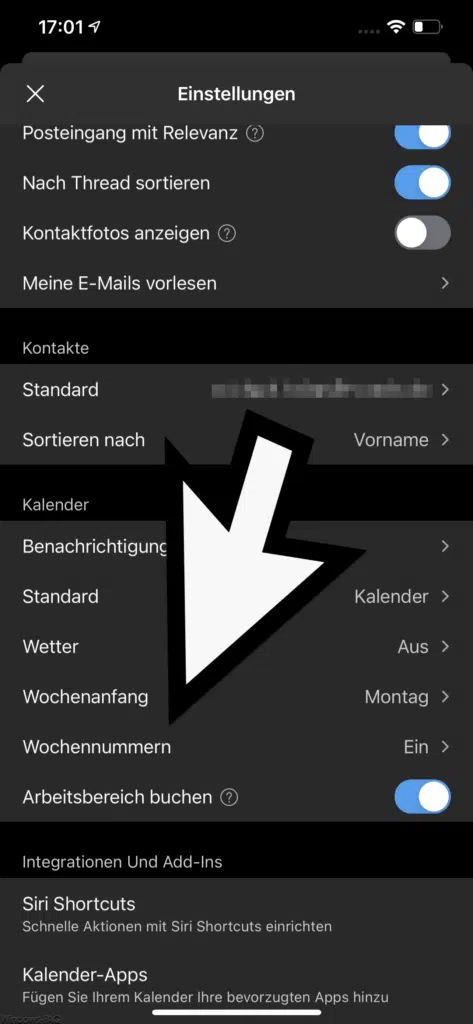
Wie Ihr seht, muss diese Einstellung auf „Ein“ stehen, damit die Kalenderwochen bzw. Wochennummern in der Outlook Smartphone App im Kalender angezeigt wird. Sollte dies nicht der Fall sein, einfach auf die Zeile tippen.
Anschließend öffnet sich folgende Ansicht.

Auch hier könnt Ihr die Anzeige der Wochennummern nochmals ein- oder auch ausschalten. Folgende Auswahlmöglichkeiten habt Ihr für die Berechnung der Wochennummern.
- Erster Tag des Jahres
- Erste 4-Tage Woche Jahres
- Erste volle Woche des Jahres
In unserem Fall haben wir die Option „Erste volle Woche des Jahres“ für 2021 ausgewählt und so werden die Wochennummern auch korrekt berechnet und im Kalender der Outlook App angezeigt.
Solltet Ihr Interesse an weiteren Outlook Tipps haben, so empfehlen wir Euch noch diese Beiträge hier auf unserem Windows-FAQ Blog.
– Outlook Standard Schriftart und Schriftgröße ändern
– Outlook anmelden und kostenlosen E-Mail Account anlegen
– GMail Konto in Outlook integrieren
– Outlook Kontakte exportieren
– Administratorbenachrichtigungen im Outlook deaktivieren
– Outlook Ordner in Englisch anstatt in Deutsch
– Bilder drehen im E-Mail Fenster von Outlook
– Gelesene E-Mail automatisch nach Sekunden als gelesen markieren in der Outlook Vorschau
– Outlook – Mehrere E-Mails in einer E-Mail weiterleiten
– Anlagen einer E-Mail speichern im Outlook
– Outlook E-Mail Verteilergruppe anlegen
– E-Mail in Termin umwandeln im Outlook
– Outlook – Als Antwort-Adresse auf eine E-Mail automatisch einen anderen Empfänger angeben
– Farbe der ungelesenen E-Mails ändern im Outlook
– Mit QuickSteps die Arbeit im Outlook vereinfachen
– Briefpapier bzw. Hintergründe für E-Mails im Outlook einrichten
– E-Mail im Outlook erneut versenden
– Hardwaregrafikbeschleunigung bei Outlook deaktivieren – Profilprobleme beseitigen
– Outlook „Unterhaltung ignorieren“ und nicht interessante E-Mails automatisch löschen
– ICS Datei – Kalendereinträge exportieren / importieren

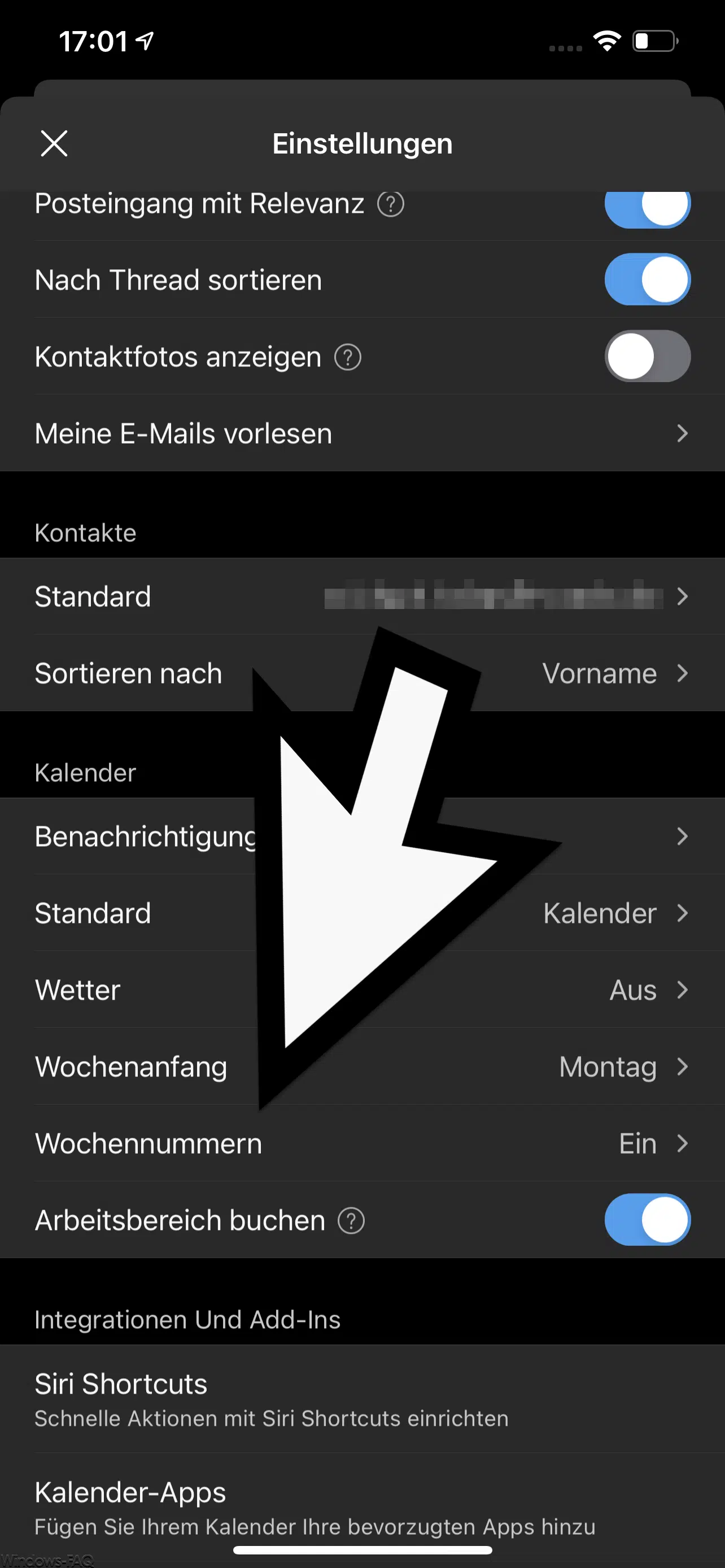


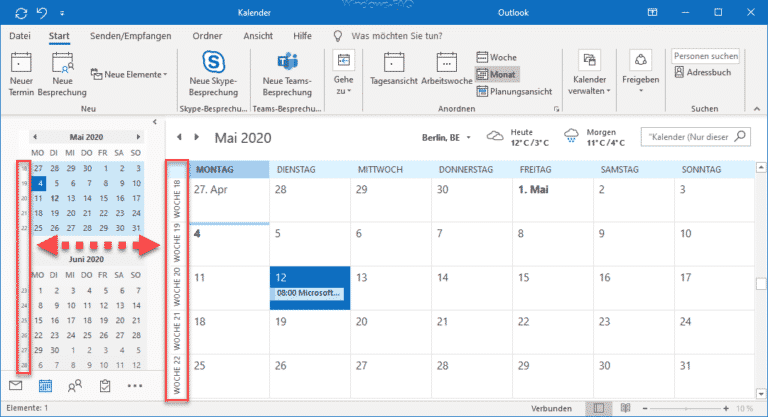
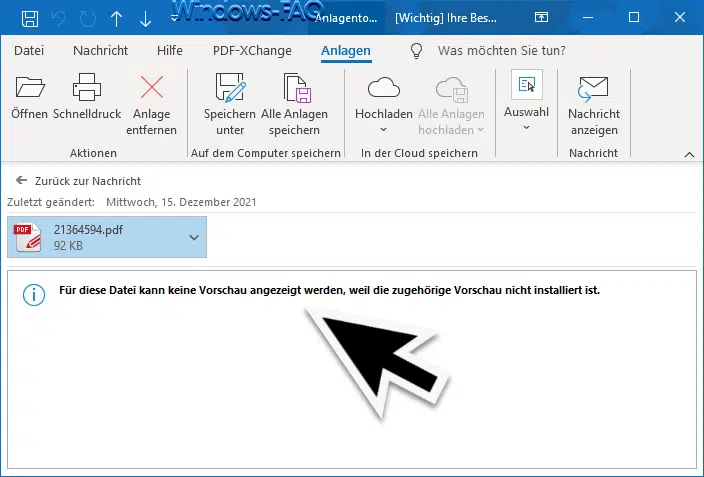

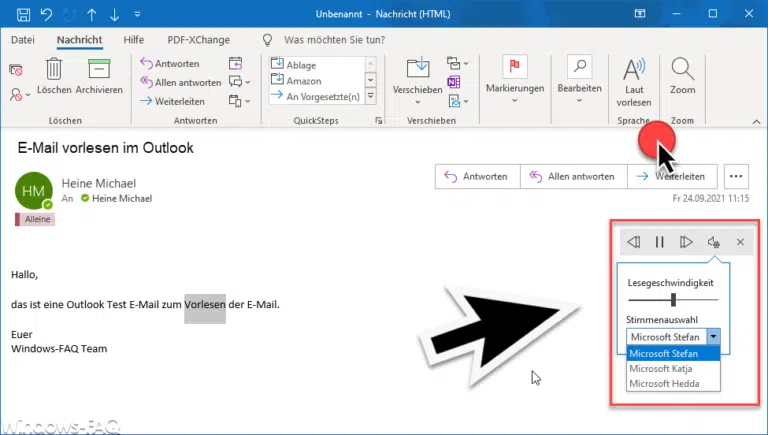
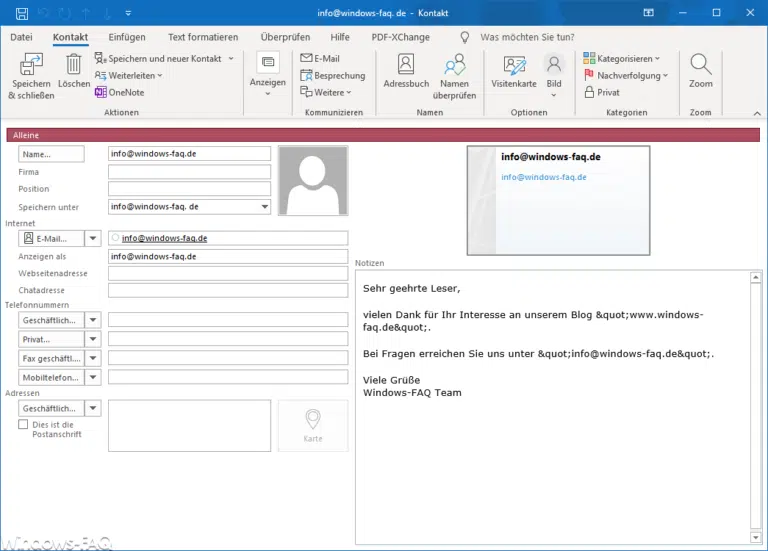


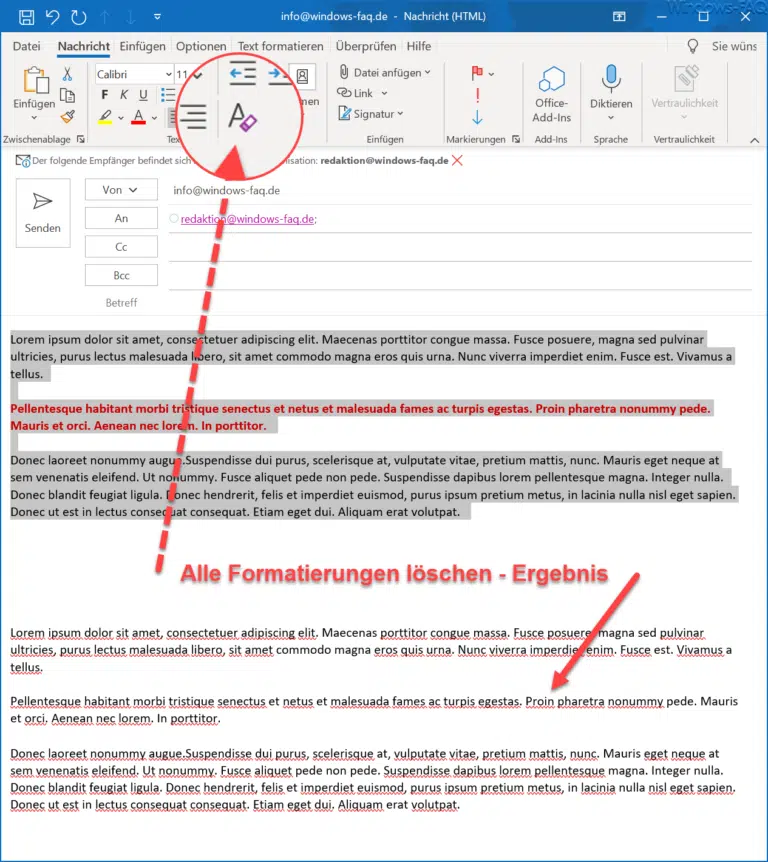
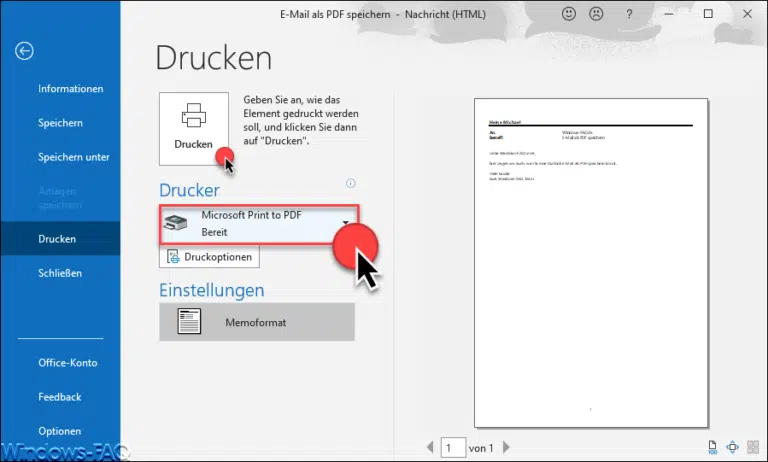

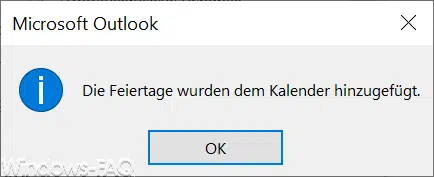
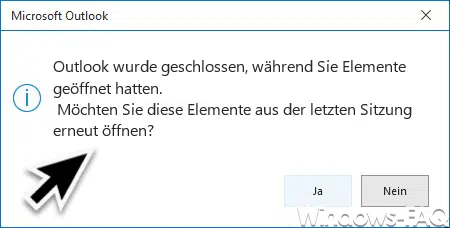


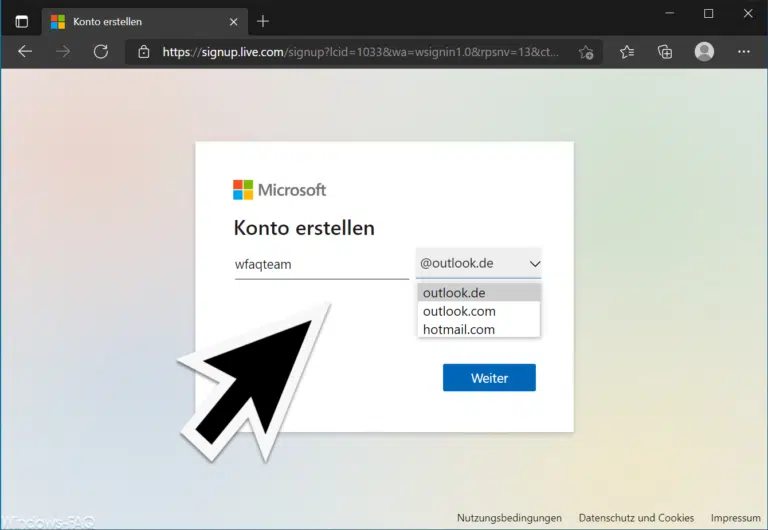


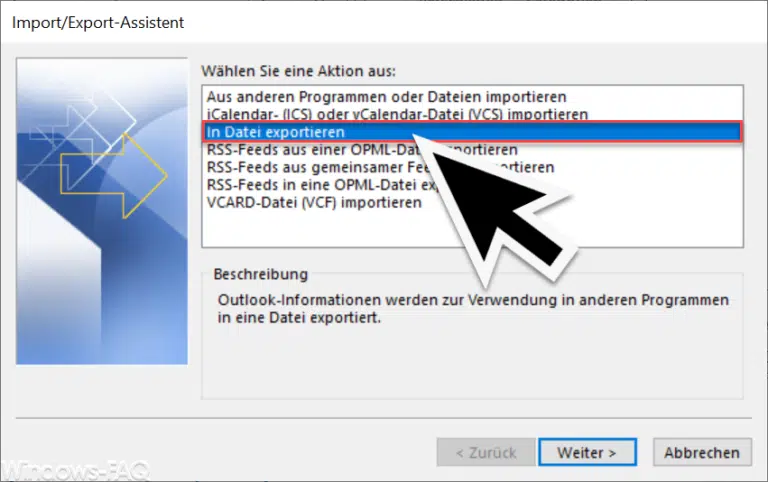



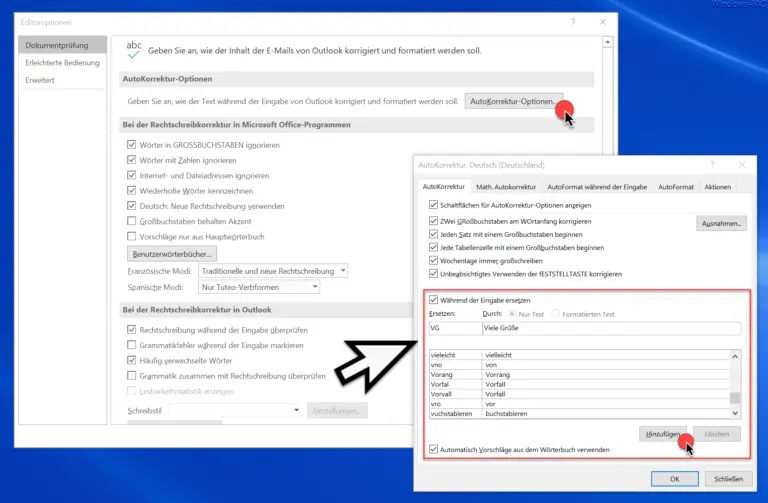

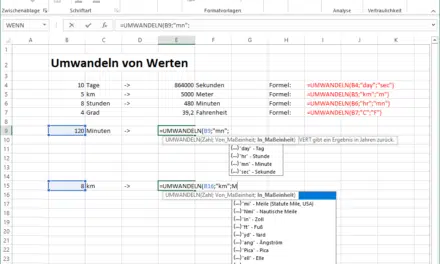
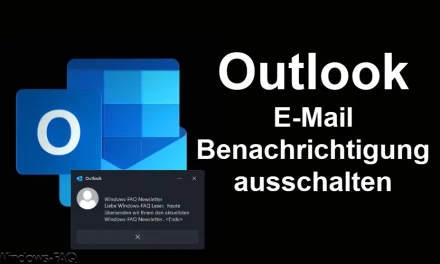
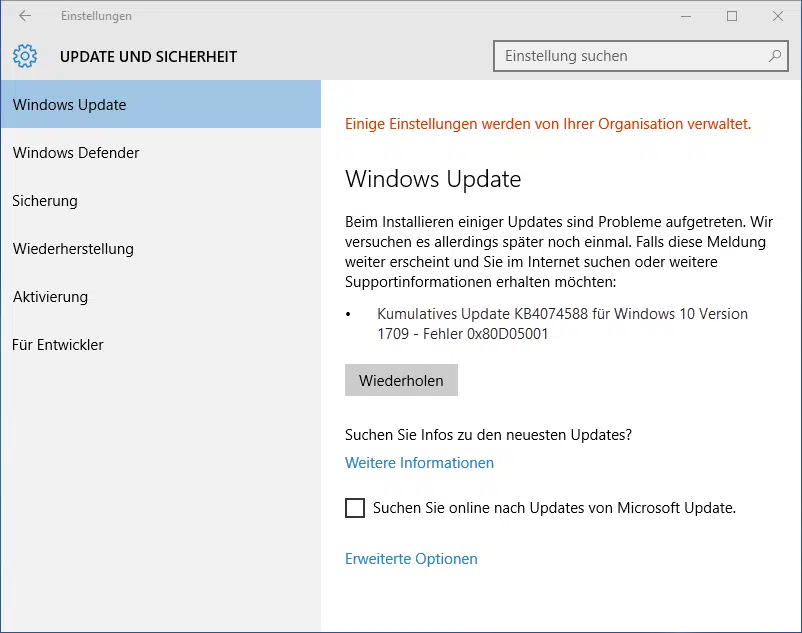
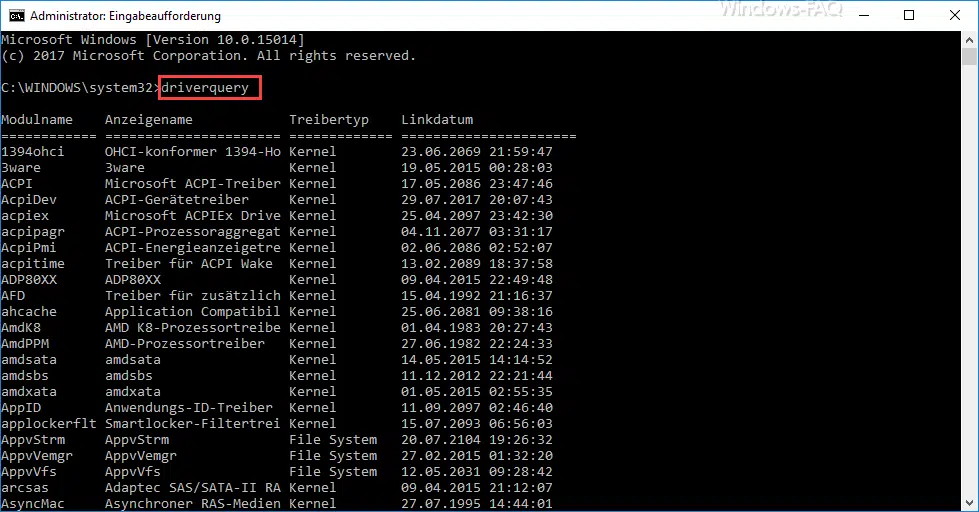




Neueste Kommentare